- Scoprire EaseUS
- Chi Siamo
- Recensioni & Premi
- Contatta EaseUS
Sommario della pagina
Scopri L'autore
Aggiornato nel 07/23/2024
In questo articolo imparerai:
- I 4 migliori download gratuiti di software di clonazione del sistema operativo nel 2024
- Che cos'è il software di clonazione del sistema operativo
- Cosa può fare per te il software di clonazione del sistema operativo e quando ne hai bisogno
Punti chiave del software di clonazione del sistema operativo 2024:
- 1. Il software di clonazione del sistema operativo può essere gratuito o a pagamento, dipende molto dal produttore del software.
- 2. Passare a un software di clonazione del sistema operativo affidabile può farti risparmiare molto tempo ed energia nella clonazione del sistema operativo e nell'aggiornamento su un nuovo disco.
In questa pagina elencheremo e consiglieremo i 4 migliori software di clonazione del sistema operativo da non perdere per la clonazione del sistema operativo e la migrazione del sistema su computer Windows 11/10/8.1/7 e Windows Vista/XP.
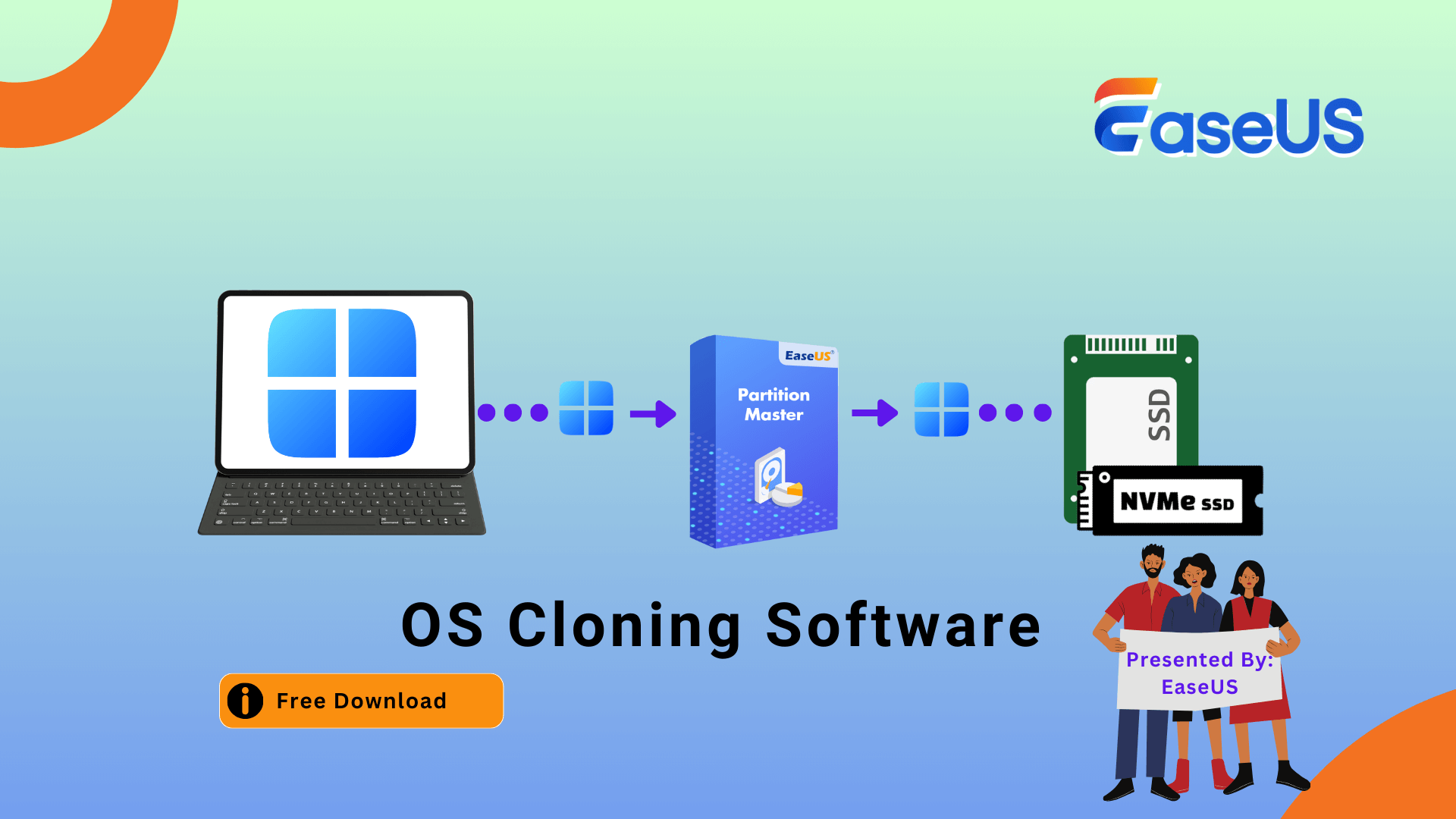
Quindi, come posso ottenere un download gratuito e affidabile del software clone di sistema ? Nella parte successiva, raccoglieremo i 4 migliori software di clonazione del sistema operativo e potrai dare una visione approfondita di tutte le funzionalità di ciascun software e scegliere quello che si adatta meglio alle tue esigenze di aiuto.
I 4 migliori download gratuiti di software di clonazione del sistema operativo nel 2024
Ecco una lista di controllo a cui puoi dare un'occhiata e usarla per definire se quello che stai testando è qualificato per aiutarti a clonare il sistema operativo sul tuo PC:
| Prezzo | $ 0 o con un prezzo ragionevole, non troppo costoso. |
| Sistema operativo supportato | Windows 11/10/8.1/8/7 o compatibile con i tuoi attuali sistemi operativi. |
| Sicuro e protetto | Proteggi completamente il sistema operativo, non danneggia i sistemi esistenti, i programmi e i dati salvati sul disco del sistema operativo. |
| Facile da usare | Semplice da usare e facile da seguire per clonare il sistema operativo. |
| Efficace per clonare il sistema operativo | Risparmia un'enorme quantità di tempo ed energia durante la clonazione e l'aggiornamento del sistema operativo su un nuovo disco. |
Quando il software di clonazione del sistema operativo che stai testando è in grado di soddisfare tutte le funzionalità sopra elencate, prendilo come quello per clonare e aggiornare immediatamente il disco del tuo sistema operativo.
Qui abbiamo trovato i 4 migliori software di clonazione del sistema operativo tra cui puoi sceglierne uno qualsiasi per chiedere aiuto:
- #1. EaseUS Partition Master
- #2. EaseUS Todo Backup
- #3. Acronis Cyber Protect per l'ufficio domestico
- #4. Clonezilla
Dai una rapida occhiata alla tabella di confronto qui e imparerai quale scegliere per la clonazione del sistema operativo sui computer Windows:
| Confronto | Prezzo | Motivo per usarlo |
|---|---|---|
| EaseUS Partition Master |
|
|
| EaseUS Todo Backup |
|
|
| Acronis Cyber Protect per l'ufficio domestico |
|
|
| Clonezilla |
|
|
Sentiti libero di condividere questo elenco dei 4 migliori software di clonazione del sistema operativo per aiutare più amici online che hanno bisogno dell'aiuto della migrazione del sistema operativo:
Secondo questa tabella, è chiaro che sia EaseUS Partition Master che EaseUS Todo Backup dispongono di versioni gratuite che consentono agli utenti di clonare i dischi. Quindi, quale scegliere?
- Per una clonazione flessibile del sistema operativo, puoi chiedere aiuto a EaseUS Partition Master .
- Per una soluzione di clonazione del sistema all-in-one, prendi EaseUS Todo Backup .
- Per un software di clonazione gratuito e open source al 100%, prova Clonezilla.
Scelta degli editori di EaseUS:
Migrare il sistema operativo o clonare il sistema operativo su un nuovo disco non è affatto sufficiente. Ti suggeriamo di chiedere aiuto a EaseUS Partition Master. Non funziona solo per clonare o migrare il sistema operativo su un nuovo disco o su un nuovo computer, ma aiuta anche a ottimizzare le prestazioni del disco del computer vecchio e nuovo con le sue funzionalità di gestione del disco.
#1. EaseUS Partition Master
Software flessibile per la clonazione del sistema operativo

EaseUS Partition Master è più di un affidabile software di gestione delle partizioni che offre anche funzionalità di clonazione del sistema e delle partizioni ai normali utenti Windows per clonare e aggiornare il disco del sistema operativo con semplici clic. Oltre a clonare o migrare il sistema operativo, puoi anche applicare questo software per riallocare e utilizzare completamente lo spazio su disco del tuo PC.
Download del software:
Pro e contro:
| Professionisti | Contro |
|---|---|
|
|
Guida per clonare il sistema operativo con EaseUS Partition Master:
Passo 1. Avvia EaseUS Partition Master, vai alla scheda Clona disco, seleziona "Clona disco sistema operativo" e fai clic su "Avanti".

Passo 2. Seleziona la nuova unità di destinazione su cui desideri clonare il sistema operativo e fai clic su "Avanti".

Fare clic su "Sì" per confermare che si desidera continuare il processo di clonazione del disco del sistema operativo.

Passaggio 3. Visualizza il layout del disco e fai clic su "Avvia" per avviare il processo di clonazione del sistema operativo.

Passaggio 4. Al termine del processo, verrà visualizzato un messaggio di conferma che chiede "se desideri avviare il computer dal disco di destinazione del clone".
- Riavvia ora significa riavviare il PC e configurare il computer per avviare immediatamente il sistema operativo dal nuovo disco.
- Fatto significa che desideri apportare le modifiche in un secondo momento.

#Clone sistema #Software di clonazione del sistema #Migrazione del sistema operativo #Windows
#2. EaseUS Todo Backup
Software affidabile per clonare il sistema

EaseUS Todo Backup è un software di backup di file progettato per gli utenti Windows per creare un backup completo del contenuto del computer Windows con semplici clic. Questo software fornisce anche una funzionalità Clone System per assistere i principianti di Windows nella clonazione completa del sistema operativo su un nuovo disco con facilità.
Download del software:
Pro e contro:
| Professionisti | Contro |
|---|---|
|
|
Guida per clonare il sistema operativo con EaseUS Todo Backup:
Passaggio 1. Nella pagina principale, trova e fai clic su " Strumenti ", il clone di sistema e altre utilità sono qui.

Passo 2. EaseUS Todo Backup selezionerà automaticamente la partizione di avvio e di sistema, sceglierà il disco di destinazione e farà clic su " Avanti ".
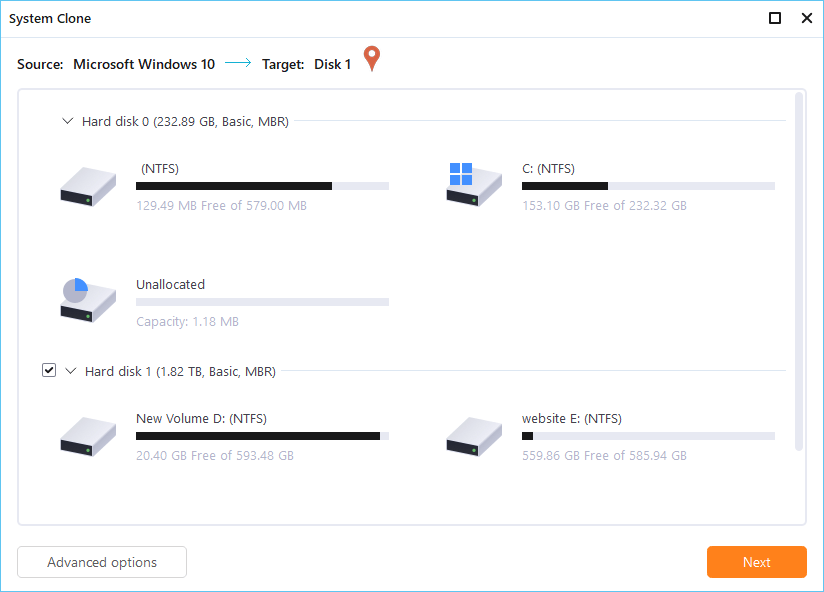
*Il clone del sistema cancellerà tutti i dati e non supporta la clonazione del disco MBR su GPT o viceversa. Assicurati che lo stile della partizione del disco di origine e del disco di destinazione siano gli stessi.

Passaggio 3. Se il disco di destinazione è un SSD, scegli Ottimizza per SSD nelle opzioni avanzate.
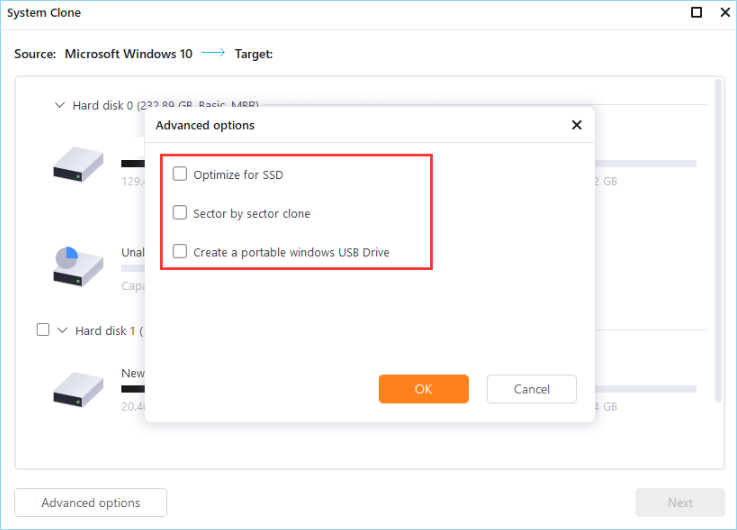
Passaggio 4. Fare clic su " Procedi " per avviare la clonazione.
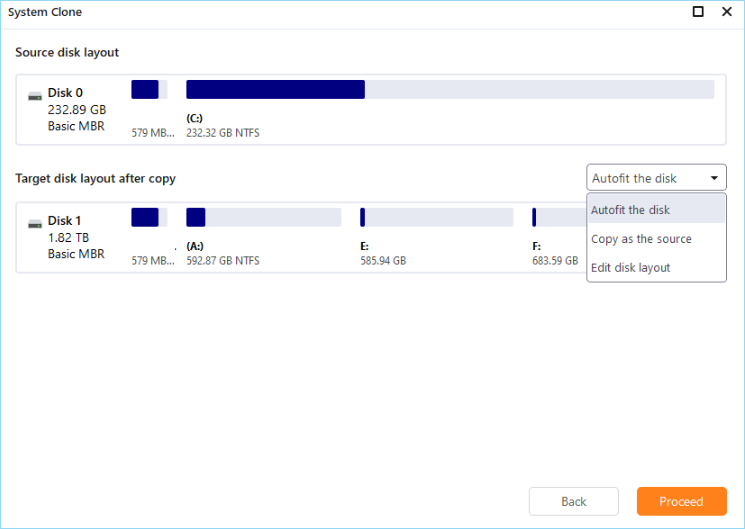
#3. Acronis Cyber Protect per l'ufficio domestico
Software affidabile per il backup del sistema operativo e del computer
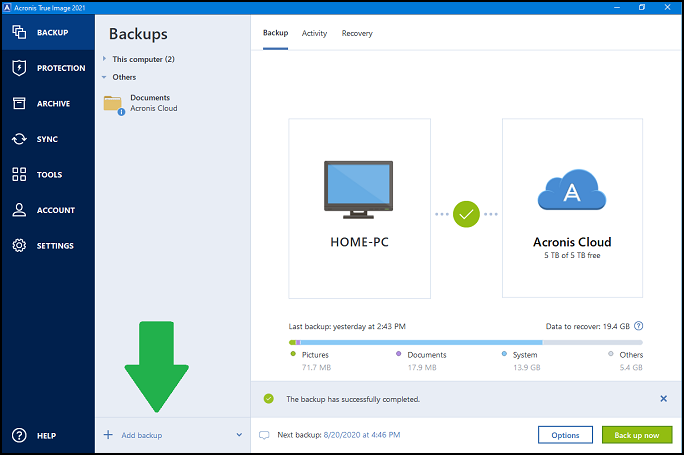
Acronis Cyber Protect Home Office, noto come Acronis True Image, è stato progettato per il backup dei file su computer Windows. E ora è più simile a uno strumento di sicurezza informatica che consente agli utenti di eseguire il backup, proteggere, archiviare e persino sincronizzare i contenuti del computer con più funzionalità.
Download del software:
Apri questo collegamento nel tuo browser e lo otterrai: https://www.acronis.com/en-us/products/true-image/.
Pro e contro:
| Professionisti | Contro |
|---|---|
|
|
Guida per clonare il sistema operativo con Acronis Cyber Protect Home Office:
Passaggio 1. Avviare Acronis Cyber Protect Home Office e fare clic su "Backup".
Passo 2. Seleziona "Il mio disco" e scegli il disco del sistema operativo con il sistema di cui eseguire il backup.
Passaggio 3. Scegli il disco di destinazione su cui desideri eseguire il backup del disco del sistema operativo e segui la guida su schermo per completare il processo.
Passaggio 4. Fare clic su "Ripristino" e selezionare l'immagine di backup da ripristinare.
Passo 5. Seleziona il nuovo disco come destinazione e ripristina l'immagine del disco con il backup del sistema sul nuovo disco.
Segui le linee guida visualizzate per completare il processo.
#Clone OS #Software di clonazione del disco di sistema #Windows
#4. Clonezilla
Software open source e gratuito per la clonazione del disco
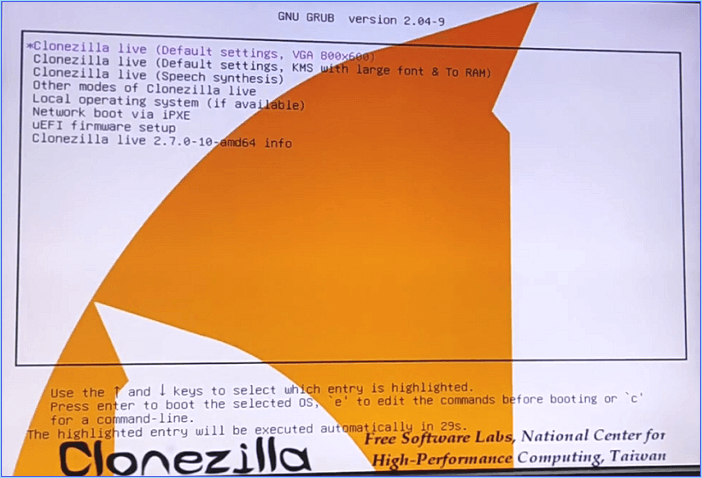
Clonezilla è un software di clonazione del disco open source che gli utenti possono applicare questo software per eseguire gratuitamente operazioni di clonazione del disco del sistema operativo sui propri computer.
Download del software: https://clonezilla.org/downloads.php
Pro e contro:
| Professionisti | Contro |
|---|---|
|
|
Guida per clonare il sistema operativo con Clonezilla:
Passaggio 1. Collega il nuovo disco al PC, installa e avvia Clonezilla.
Passaggio 2. Scegli "Modalità Principiante" su Clonezilla e seleziona per creare una copia esatta del disco di origine, incluso il sistema operativo e le partizioni dei dati.
Passaggio 3. Oppure puoi scegliere l'intero disco da clonare e quindi impostare i parametri esatti.
Passo 4. Imposta il riavvio o lo spegnimento del computer una volta completato il processo di clonazione.
Attendi pazientemente che Clonezilla completi il processo di clonazione del disco.
#Clona sistema operativo su nuovo disco #Clonazione disco di sistema #Windows
Suggerimento bonus: rendi il sistema operativo clonato avviabile su un nuovo disco
Per assicurarti che il tuo sistema possa avviarsi normalmente dopo la clonazione sul nuovo disco, assicurati di seguire il tutorial qui per rendere il sistema operativo avviabile sul nuovo disco:
- Installa e collega il nuovo disco con il sistema operativo clonato al computer.
- Riavvia il PC nelle impostazioni del BIOS, vai al menu di avvio e imposta il nuovo disco come unità di avvio.
- Salvare le modifiche e riavviare il PC.
Se hai bisogno di una guida più dettagliata, segui questa pagina per aiuto:
Come eseguire l'avvio da SSD dopo la clonazione
Segui questa guida passo passo e imparerai perché il tuo computer non si avvia da un SSD clonato e otterrai una guida completa su come eseguire l'avvio da SSD dopo aver clonato Windows 10/8/7 da solo.

Che cos'è il software di clonazione del sistema operativo
Il software di clonazione del sistema operativo, in una parola, può essere definito come un software di clonazione del sistema progettato per consentire agli utenti Windows di creare un clone o una copia dei propri sistemi operativi per il backup o l'aggiornamento del disco del sistema operativo. Può essere gratuito o a pagamento per servire gli utenti a clonare sistemi su computer Windows.
Come funziona il software di clonazione del sistema operativo? Ecco la procedura esatta di come funziona un software di clonazione del sistema operativo:
- Frase 1: rileva ed esegue la scansione del disco del sistema operativo, identificando la partizione del sistema operativo e la partizione dei dati.
- Frase 2: elaborare l'ordine di clonazione del sistema operativo sul PC di destinazione.
- Frase 3: rilevare la nuova unità disco di destinazione e creare esattamente la stessa copia del sistema operativo dal disco di origine su una nuova unità disco.
#Software di clonazione del sistema operativo #Clone di Windows #Clonazione di Windows
Vantaggi dell'utilizzo del software di clonazione del sistema operativo:
Ecco un elenco di vantaggi e vantaggi che ti aiuteranno a capire perché il software di clonazione del sistema operativo è così popolare e importante per la maggior parte degli utenti comuni.
- Che fa risparmiare tempo
- Semplice e facile da usare
- Sicuro e non danneggia il sistema operativo e i dati esistenti
- Efficiente nella clonazione e nell'aggiornamento del sistema operativo su un nuovo disco o un nuovo computer
Cosa può fare per te il software di clonazione del sistema operativo e quando ne hai bisogno
In questa parte risponderemo principalmente a due domande:
1. Cosa può fare per te il software di clonazione del sistema operativo?
Nella maggior parte dei casi, il software di clonazione del sistema operativo può eseguire per te le seguenti operazioni elencate:
- Clona il sistema operativo, i file relativi al sistema e le impostazioni su una nuova unità.
- Migra il sistema operativo da HDD a SSD o anche da SSD M.2/NVMe senza reinstallare il sistema operativo.
- Aggiorna il disco del sistema operativo su vecchi sistemi operativi, ad esempio aggiornando il disco del sistema operativo su Windows 8/7/Vista/XP.
- Fornire un servizio di clonazione del sistema per duplicare il sistema operativo e clonarlo su più computer.
2. Quando è necessario il software di clonazione del sistema operativo?
Ecco un elenco di situazioni e, se ne riscontri una, puoi applicare un software di clonazione di sistema affidabile o gratuito per clonare il tuo sistema operativo:
- Il sistema operativo diventa lento
- Il disco di sistema esaurisce lo spazio, con poco spazio libero rimasto
- Il disco del computer si riempie, non c'è più spazio libero
- Il sistema operativo invecchia, non ci sono più aggiornamenti di sicurezza o supporto tecnico
- Il disco del sistema operativo è troppo vecchio o troppo lento per l'avvio.
Verdetto finale
In questa pagina abbiamo raccolto i 4 migliori software di clonazione del sistema operativo, gratuiti o a pagamento, per gli utenti Windows che possono richiedere la clonazione e migrare facilmente il sistema operativo su un nuovo disco.
Tra i 4 software, i principianti di Windows sono più adatti a utilizzare EaseUS Partition Master o EaseUS Todo Backup per la clonazione del sistema operativo.
Per un'operazione di clonazione del sistema operativo più flessibile, non perdere EaseUS Partition Master con le sue funzionalità Migrazione del sistema operativo su HDD/SSD, Clona intero disco del sistema operativo e Copia partizione.
Domande frequenti sul software di clonazione del sistema operativo
Qui abbiamo raccolto anche altri argomenti caldi, e se siete interessati seguite e troverete le risposte qui:
1. Windows 10 dispone di un software di clonazione?
No, Windows 10 non dispone di alcun software di clonazione. Windows 10 dispone solo di uno strumento di backup integrato chiamato backup e ripristino del sistema (Windows 7), progettato per creare un punto di ripristino del sistema e proteggere il sistema operativo da disastri.
2. Esiste un software di clonazione gratuito?
Sì, se cerchi "software di clonazione gratuito" online, otterrai diversi software che funzionano per clonare dischi, partizioni e persino il sistema operativo. EaseUS Partition Master Free, con le sue funzionalità di copia del disco dati e di clonazione delle partizioni, può aiutarti a clonare completamente qualsiasi cosa sui computer Windows in semplici clic.
3. Come posso clonare un disco del sistema operativo?
- Installa un nuovo disco sul computer e avvia EaseUS Partition Master.
- Vai su Clona Disco e seleziona "Clona un intero disco del sistema operativo".
- Selezionare il nuovo disco di destinazione e fare clic su "esegui attività".
- Attendi il completamento del processo di clonazione.
4. Puoi clonare il tuo sistema operativo?
Si certo. Per fare ciò, avrai bisogno di un software di clonazione del sistema operativo affidabile, come consigliato in questa pagina, per assistenza. Il motivo è che il sistema operativo Windows non dispone di un programma di clonazione del sistema operativo.
E dovrai rivolgerti a software di clonazione del sistema operativo di terze parti come EaseUS Partition Master per chiedere aiuto, come consigliato sopra.
Come possiamo aiutarti
Scopri L'autore
Pubblicato da Aria
Aria è una fan della tecnologia. È un onore essere in grado di fornire soluzioni per i tuoi problemi con il computer, come il backup dei file, la gestione delle partizioni e problemi più complessi.
Recensioni dei Prodotti
-
Mi piace il fatto che le modifiche apportate con EaseUS Partition Master Free non vengano immediatamente applicate ai dischi. Rende molto più semplice immaginare cosa accadrà dopo aver apportato tutte le modifiche. Penso anche che l'aspetto generale di EaseUS Partition Master Free renda semplice qualsiasi cosa tu stia facendo con le partizioni del tuo computer.
Scopri di più -
Partition Master Free può ridimensionare, spostare, unire, migrare e copiare dischi o partizioni; convertire disco tra logico e primario, modificare etichetta, deframmentare, controllare ed esplorare la partizione; e altro ancora. Un aggiornamento premium aggiunge supporto tecnico gratuito e la possibilità di ridimensionare i volumi dinamici.
Scopri di più -
Non eseguirà l'immagine calda delle tue unità né le allineerà, ma poiché è abbinato a un gestore delle partizioni, ti consente di eseguire molte attività contemporaneamente, invece di limitarti a clonare le unità. Puoi spostare le partizioni, ridimensionarle, deframmentarle e altro ancora, insieme agli altri strumenti che ti aspetteresti da uno strumento di clonazione.
Scopri di più
Articoli Relativi
-
Come creare più di 4 partizioni su disco MBR: due modi efficienti
![author icon]() Aria/17/06/2024
Aria/17/06/2024 -
Come posso rendere la mia partizione più grande di 2 TB?
![author icon]() Aria/20/05/2024
Aria/20/05/2024 -
Scarica Gratis Software per Formattare una Scheda di Memoria
![author icon]() Aria/20/05/2024
Aria/20/05/2024 -
MSI bloccato sullo schermo MSI di Windows 10/11? Come risolvere?
![author icon]() Aria/20/05/2024
Aria/20/05/2024
EaseUS Partition Master

Gestisci le partizioni e ottimizza i dischi in modo efficiente


